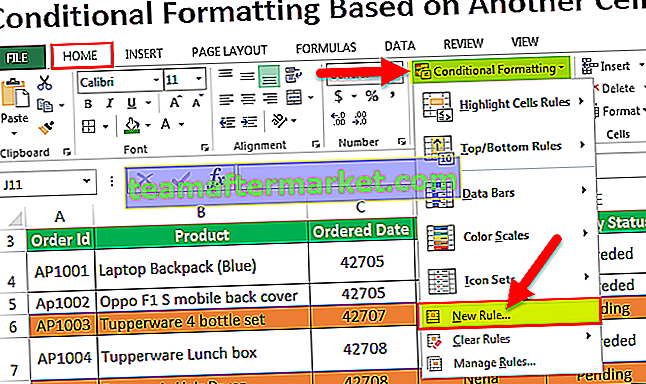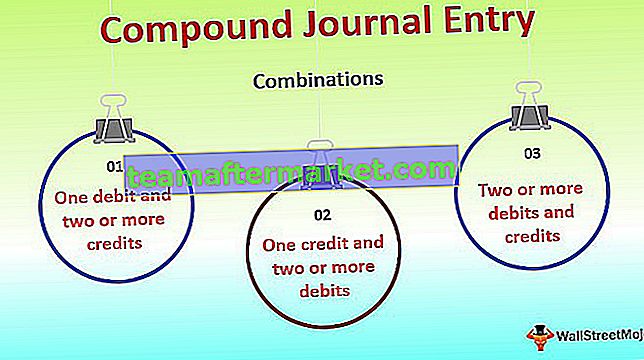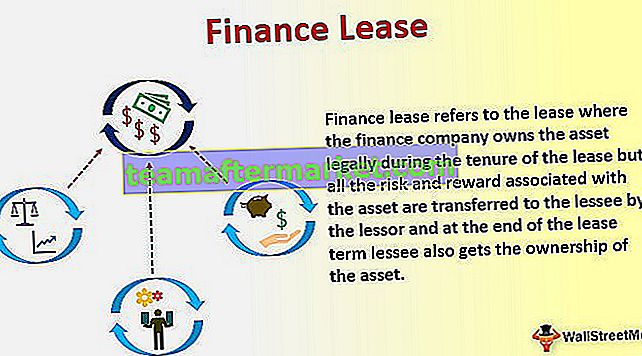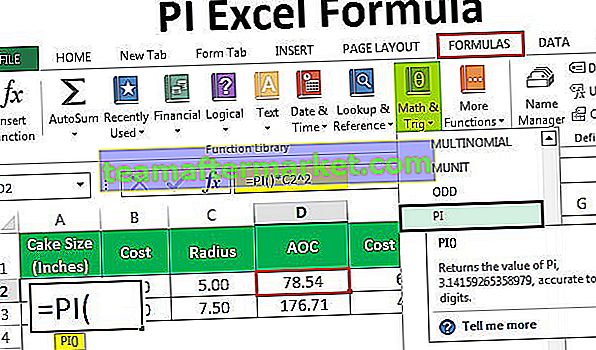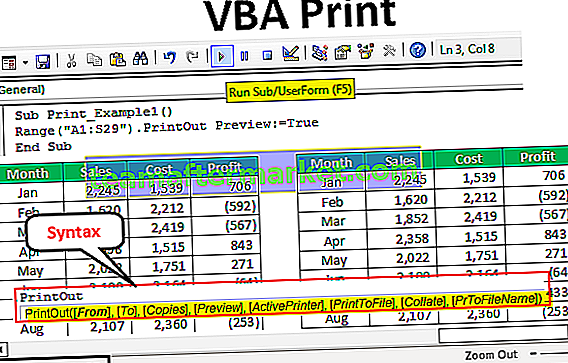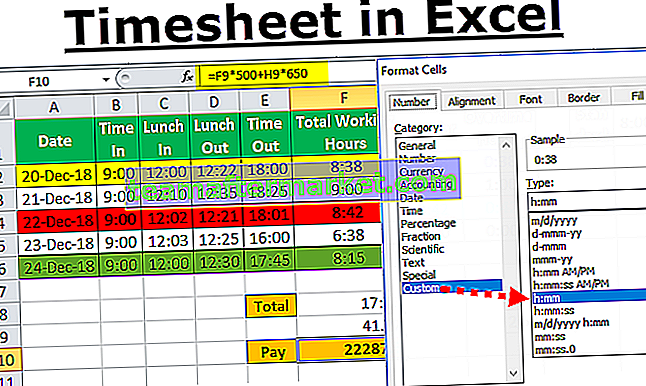Wie erstelle ich Indizes in Excel?
Der Index in Excel ist eine Formatierungsoption in unseren Daten, mit der wir Text und Zahlen verkleinern können. Dazu müssen wir mit der rechten Maustaste auf die Zelle klicken und auf der Registerkarte Zellen formatieren im Abschnitt Schriftart die Option Index markieren. Die Indizes werden unten angezeigt der Rest des Textes. Es gibt keine Verknüpfung zum Einfügen eines Index in Excel im technischen Sinne, dies kann mit wenigen Tastenkombinationen erreicht werden.
Verknüpfung für Index in Excel
Die Excel-Indexverknüpfung „Strg + 1, Alt + B und Eingabe“ wird zum Formatieren von Ausdrücken wie „CH4“ in Ihrer Excel-Tabelle verwendet. Es erfordert die Verwendung von Indizes, um es in das richtige Format „CH 4 “ zu konvertieren .

Wie verwende ich diese Excel-Indexverknüpfung? (3 einfache Schritte)
Bitte achten Sie darauf, nicht sofort auf die Tasten zu klicken. Jede Tastenkombination sollte nacheinander gedrückt und losgelassen werden:
- Schritt 1: Wählen Sie ein oder mehrere Zeichen aus, die Sie formatieren möchten.
- Schritt 2: Um das Dialogfeld Zellen formatieren zu öffnen, drücken Sie Strg + 1.
- Schritt 3: Drücken Sie dann Alt + B, um die Option Index auszuwählen, und drücken Sie die Eingabetaste, um die Formatierung anzuwenden und den Dialog zu schließen.
Beispiele
Lassen Sie uns die Funktionsweise von Index anhand der folgenden Beispiele verstehen. Der Index ist sehr einfach und kann in Excel-Arbeitsblättern für jedes Zeichen / jede Zahl und in VBA verwendet werden.
Sie können diese Excel-Vorlage für Indizes hier herunterladen - Excel-Vorlage für IndizesBeispiel 1
Sie können den Index anwenden, indem Sie die folgenden zwei Methoden in einer beliebigen Zelle der Excel-Tabelle verwenden.
Methode 1:
- Schritt 1: Doppelklicken Sie auf Zelle A2 und wählen Sie den Wert „2“.

- Schritt 2: Klicken Sie mit der rechten Maustaste und wählen Sie Zellen formatieren

- Schritt 3: Das Dialogfeld Zellen formatieren wird angezeigt

- Schritt 4: Klicken Sie auf der Registerkarte Schriftart unter dem Effekt-Häkchen im Index auf OK

- Schritt 5: Es wird dann die H2O zu H wandeln 2 O

Methode 2:
Die zweite Methode besteht darin, eine Zelle und die Arbeit direkt in der Formelleiste auszuwählen.
- Schritt 1: Wählen Sie wie zuvor sorgfältig den Text aus, den Sie formatieren möchten. Verwenden Sie dann Format Cells, um den Index nach Ihren Wünschen anzuwenden.

- Schritt 2: Sie können die tiefgestellte Formatierung umkehren oder entfernen, indem Sie die Zelle und den Zugriff auf Zellen formatieren auswählen und das entsprechende Kontrollkästchen deaktivieren.

Beispiel 2
In diesem Beispiel wenden wir den Index auf CH4 an.

Dieses Mal verwenden wir die zweite Methode. Wählen Sie einfach die „4“ aus der Formelleiste aus, klicken Sie mit der rechten Maustaste und klicken Sie dann auf Zellen formatieren

(Das Dialogfeld Zellen formatieren wird angezeigt.) Aktivieren Sie dann das Kontrollkästchen für den Index.

Nun wird der Ausgang CH sein 4.

Beispiel 3
Ein Index wird auch verwendet, um zwischen verschiedenen Arten von subatomaren Partikeln zu unterscheiden. Somit werden Elektronen-, Myon- und Tau-Neutrinos mit ν e, ν μ und ν τ bezeichnet.
Lassen Sie uns ve, Vu und vτ in Excel in νe, νμ und ντ konvertieren.

- Öffnen Sie das Dialogfeld "Zellen formatieren", indem Sie Strg + 1 drücken oder mit der rechten Maustaste auf die Auswahl klicken und "Zellen formatieren" auswählen.

- Wechseln Sie im Dialogfeld Zellen formatieren zur Registerkarte Schriftart und wählen Sie unter Effekte die Option Index.

- Klicken Sie auf OK, um die Änderung zu speichern und den Dialog zu schließen

Beispiel 4
Sie können auch den gesamten Zellentext in einen Index konvertieren.
Wählen Sie einfach die Zelle aus, drücken Sie Strg + 1 und wählen Sie dann den Index unter Effekte aus.
So verwenden Sie eine Tastenkombination, um den ausgewählten Zellentext sofort in einen Index umzuwandeln.
- Drücken Sie Strg + Umschalt + F , um die Formatzelle zu öffnen

- Drücken Sie ALT + B wird die Index - Option unter den Auswirkungen automatisch wählen und drücken Sie die Eingabetaste dann Text für die ausgewählte Zelle wird automatisch in den Index umgewandelt werden.

dies wird resultieren

Index mit VBA-Code
Angenommen, wir haben den Text in Sheet1 und in der D2-Zelle und wenden dann den Index mit dem folgenden VBA-Code an.

- Schritt 1: Gehen Sie zur Registerkarte Entwickler und wählen Sie Visual Basic Option

- Schritt 2: Erstellen Sie eine Funktion mit einem beliebigen Namen und wenden Sie den folgenden Code an. Führen Sie dann dieses Makro aus, um den D2-Zellenwert in einen Index umzuwandeln.

Unterabonnements ()
Bereich ("D2"). Zeichen (2, 1) .Font.Subscript = True
MsgBox "D2-Zellenwert jetzt in Indizes."
End Sub
Das Ergebnis wird sein:

Dinge, an die man sich erinnern sollte
- Das Hinzufügen von Indizes zu Excel ist normalerweise eine einfache Frage der Schriftarteneinstellung. Beim Hinzufügen von Indizes zu Zellen mit Zahlen oder Excel-Formeln können jedoch Einschränkungen auftreten. Sie können diese Einschränkung umgehen, indem Sie Ihre Daten vor dem Hinzufügen der Indizes in Text konvertieren.